
Canva VS Photoshop: 7 điều khác biệt bạn nên biết
Nếu bạn là người mới bước chân vào thế giới thiết kế đồ họa thì có lẽ điều khó khăn với bạn là tìm ra cho mình một công cụ phù hợp. Trong thế giới 4.0 ngày nay có rất nhiều công cụ giúp bạn dễ dàng tiếp cận với đồ họa. Vì vậy hôm nay bài viết này sẽ đưa ra hai công cụ phổ biến nhất là Canva và Photoshop. Bài viết sẽ giúp bạn tìm xem công cụ nào sẽ trở thành “người bạn tri kỉ” của mình trong thế giới đồ họa.
Xem thêm các khoá học Photoshop và Canva trên Picassia
1.Dễ sử dụng và đường cong học tập
Nếu bạn tìm hiểu ở nguồn khác nhau đều sẽ nhận được một kết luận: Canva là một công cụ dành cho người không phải là nhà thiết kế. Có nghĩa là ngay cả khi bạn không có kinh nghiệm về thiết kế đồ họa, bạn vẫn có thể tạo ra những thiết kế đẹp mắt cho bài thuyết trình của mình, blog, bài post trên mạng xã hội hay là danh thiếp đơn giản……
Lý do chính của việc dễ dàng sử dụng của Canva là bản thân các thiết kế mẫu. Có nhiều thiết kế mẫu có sẵn trên giao diện mà bạn có thể dễ dàng tải và bắt đầu chỉnh sửa theo ý của mình. Bên cạnh đó là giao diện dễ sử dụng, không có mục cài đặt, menu nhiều trên giao diện.
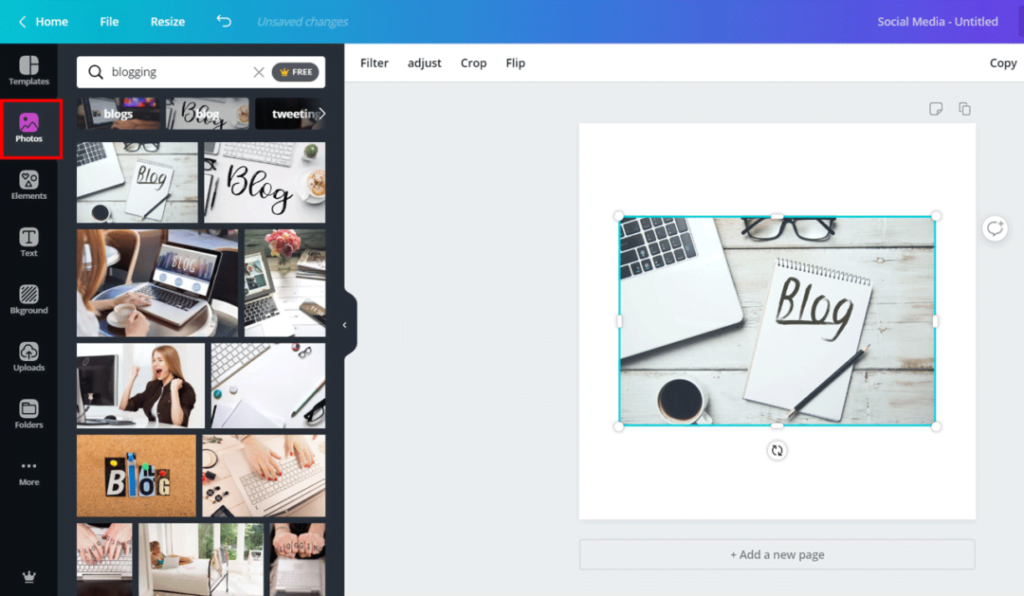
Ngược lại, nếu nhìn vào giao diện của Photoshop, bạn sẽ thấy nó phức tạp hơn rất nhiều. Photoshop có một bộ công cụ đầy đủ ở bên trái, một loạt các nút và điều khiển ở trên cùng và nhiều bảng ở bên phải. Hơn nữa, có một số tùy chọn để tùy chỉnh hơn Canva.
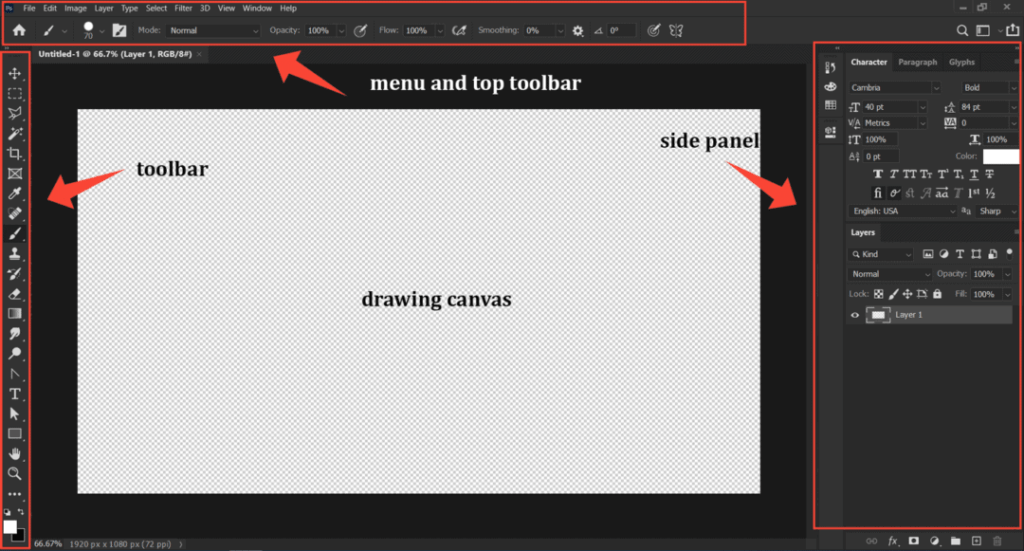
Nói tóm lại, hầu hết mọi người đều có thể bắt đầu sử dụng Canva sau vài phút. Trong khi Photoshop đi kèm với một đường cong học tập dốc. Có thể mất hàng giờ hoặc thậm chí vài ngày để làm quen với giao diện và hàng tháng và hàng năm để thành thạo Photoshop.
Vì vậy, nếu bạn không phải là nhà thiết kế và chỉ muốn tạo một số thiết kế trông đẹp hơn bản vẽ MS Paint của mình, thì Canva có thể là một lựa chọn tốt hơn. Sử dụng Photoshop cho các mục đích đơn giản có thể là không cần thiết.
Mặt khác, nếu bạn đang muốn cải thiện kỹ năng thiết kế của mình, thì theo ý kiến của tôi, Photoshop là sự lựa chọn để cải thiện kỹ năng sáng tạo của bạn. Với nhiều loại công cụ bao gồm bút vẽ, bút (để tạo hình dạng vectơ), kiểu lớp, bạn có thể thiết kế hầu hết mọi thứ bằng Photoshop. Tuy nhiên, bạn phải dành thời gian tìm hiểu nó để sử dụng tất cả các tính năng này.
2. Nền tảng online và offline
Là một công cụ thiết kế dễ sử dụng, Canva chủ yếu là một ứng dụng web. Vì vậy, bạn không cần tải xuống hoặc cài đặt bất kỳ thứ gì trên hệ thống của mình. Nó hoạt động trong trình duyệt web của bạn. Cũng có một ứng dụng dành cho thiết bị di động, nhưng ở đây chúng tôi đang thảo luận về phiên bản web.
Bạn chỉ cần đăng ký và bắt đầu sử dụng ngay. Nhược điểm là bạn không thể sử dụng nó khi ngoại tuyến. Tất cả thiết kế của bạn được lưu trữ trên máy chủ của Canva, không phải trên máy của bạn. Mặc dù bạn có thể xuất các thiết kế cuối cùng sang máy tính của mình nhưng thông tin thiết kế không có sẵn cục bộ.
Trong khi Photoshop, với tư cách là một công cụ chính thức, có sẵn dưới dạng một chương trình độc lập mà bạn có thể cài đặt trên máy của mình. Theo mặc định, Photoshop lưu cục bộ tất cả các thiết kế của bạn dưới dạng tệp PSD, vì vậy bạn có thể làm việc với các thiết kế của mình ngay cả khi đang ngoại tuyến.
Vì vậy, câu hỏi đặt ra là cái nào tốt hơn – một ứng dụng web hay một chương trình độc lập?
Nó phụ thuộc. Cá nhân tôi thích cái sau hơn vì tôi có thể sử dụng nó khi ngoại tuyến.
3. Hiệu suất
Vì Canva là một ứng dụng web nên bạn có thể sử dụng nó từ hầu hết mọi thiết bị. Yêu cầu duy nhất là bạn phải có một trình duyệt web có khả năng.
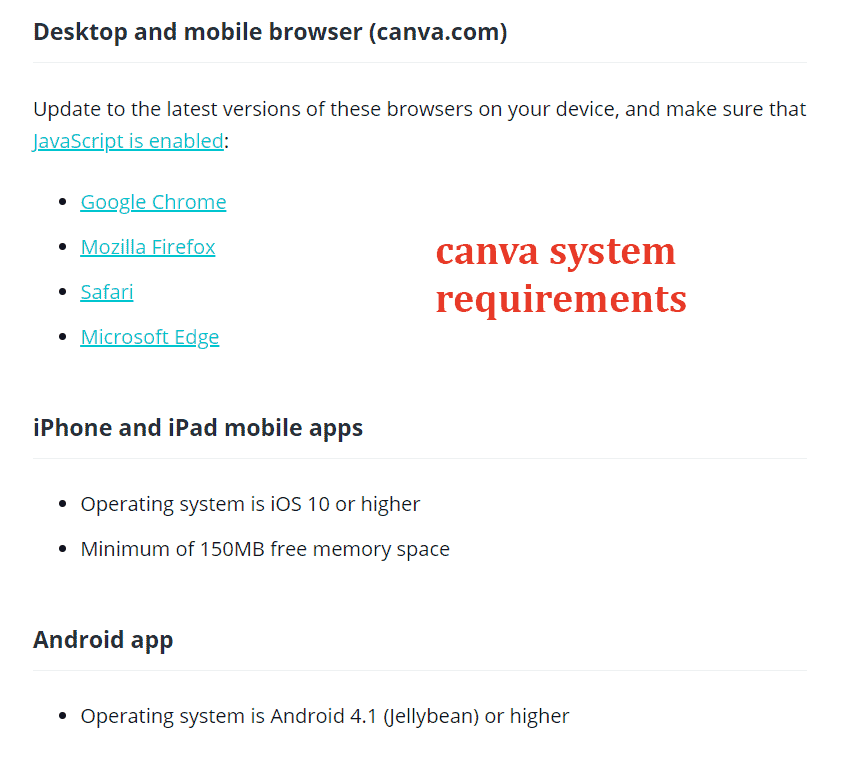
Vì vậy, nếu bạn có ngân sách eo hẹp chỉ với một thiết bị cấp thấp, bạn có thể sử dụng Canva mà không gặp bất kỳ sự cố nào. Không cần phải chi quá nhiều tiền cho một máy tính xách tay hoặc máy tính để bàn cao cấp.
Nhưng đó không phải là câu chuyện với Photoshop. Xem các yêu cầu hệ thống tối thiểu này được đưa ra trên trang web của Adobe:
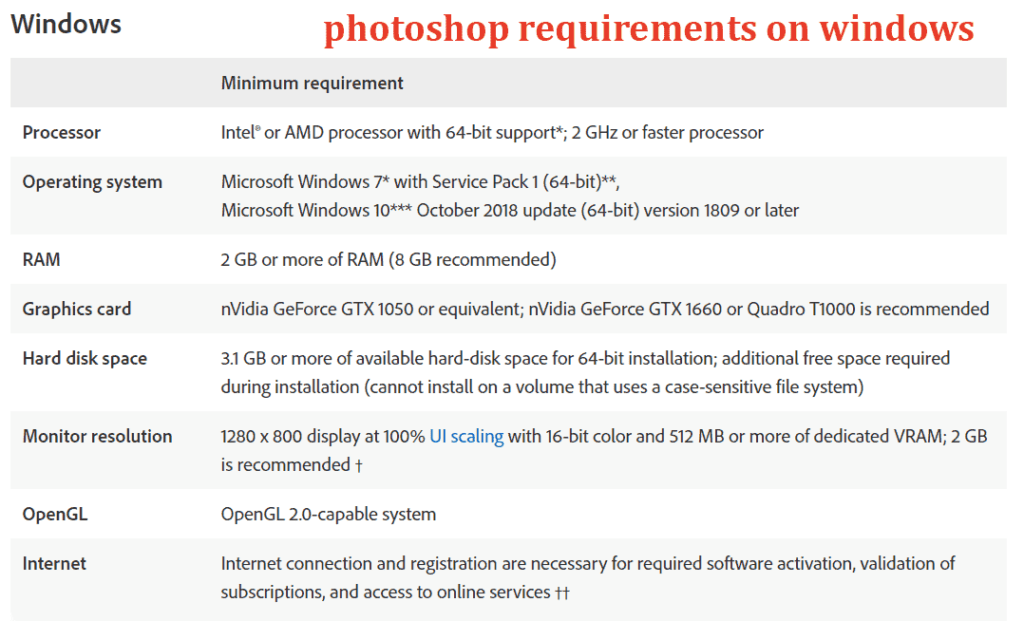
Nhìn vào thông số kỹ thuật, có một điều rõ ràng – bạn cần ít nhất một thiết bị tầm trung để chạy Photoshop mà không gặp vấn đề gì. Mặc dù RAM được chỉ định tối thiểu là 2GB nhưng kích thước khuyến nghị là 8GB.
Tôi đã thử cài đặt Photoshop trên máy tính xách tay cấp thấp với bộ nhớ 4GB. Mặc dù chương trình đã được cài đặt thành công, nhưng thật khó để làm cho nó hoạt động. Nó bị hỏng quá thường xuyên, khiến nó gần như không sử dụng được.
Không chỉ dung lượng RAM, một card đồ họa có khả năng cũng được khuyến nghị để mang lại trải nghiệm mượt mà cho người dùng. Nhìn chung, Photoshop, giống như hầu hết các Sản phẩm khác của Adobe, sử dụng nhiều tài nguyên.
4. Công cụ & Tính năng Thiết kế
Trong cả Photoshop và Canva, bạn bắt đầu thiết kế bằng cách chọn kích thước canvas. Nhưng ở Canva, có các kích thước được xác định trước cho từng nền tảng mạng xã hội.
Từ đó, bạn có thể chọn một mẫu và tùy chỉnh nó hoặc thiết kế từ đầu. Ngoài Mẫu, bạn có thể tìm thấy các mục sau ở bên trái:
- Ảnh
- Các yếu tố (hình dạng làm sẵn)
- Kiểu văn bản
- Video
- Tầng lớp
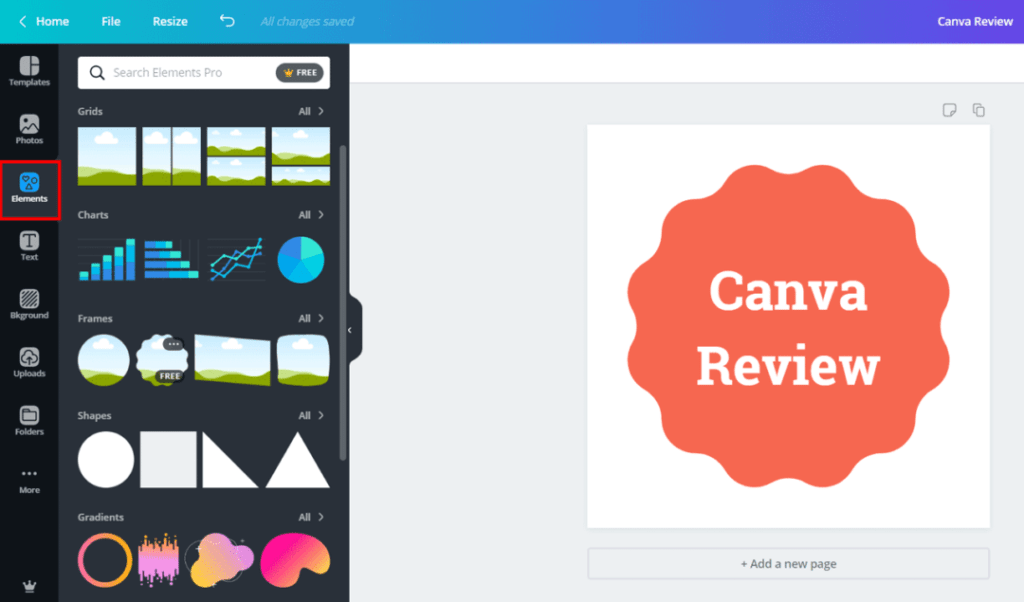
Bạn có thể tải bất kỳ thứ nào trong số này vào khung vẽ chính để tạo các thiết kế tùy chỉnh của mình. Cũng có thể tùy chỉnh thêm chúng bằng cách thay đổi màu sắc, độ trong suốt, phông chữ, thứ tự lớp, v.v.
Mặt khác, Photoshop là một công cụ tiên tiến được thiết kế cho các nghệ sĩ, nhà thiết kế và tất nhiên là cả các nhiếp ảnh gia. Dưới đây là một số tính năng thiết kế nâng cao mà bạn có thể tìm thấy trong đó:
- Quản lý hồ sơ màu nâng cao
- Bộ sưu tập bàn chải phong phú
- Công cụ bút cho phép hình dạng vector
- Bảng điều khiển lớp
- Tính năng mặt nạ nâng cao
- Đối tượng thông minh
- Xuất ở nhiều định dạng khác nhau
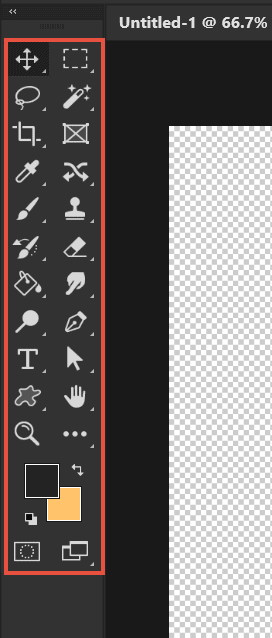
Hạn chế lớn duy nhất là nó dựa trên raster. Vì vậy, đối với các tác phẩm nghiêm túc dựa trên vector (chẳng hạn như để tạo logo), Adobe Illustrator có thể là lựa chọn tốt hơn.
5. Khả năng chỉnh sửa ảnh
Bạn thường muốn sử dụng ảnh trong thiết kế của mình. Vì vậy, một công cụ thiết kế cũng nên cung cấp một số khả năng chỉnh sửa ảnh. Và Canva cung cấp một số tính năng chỉnh sửa ảnh cơ bản:
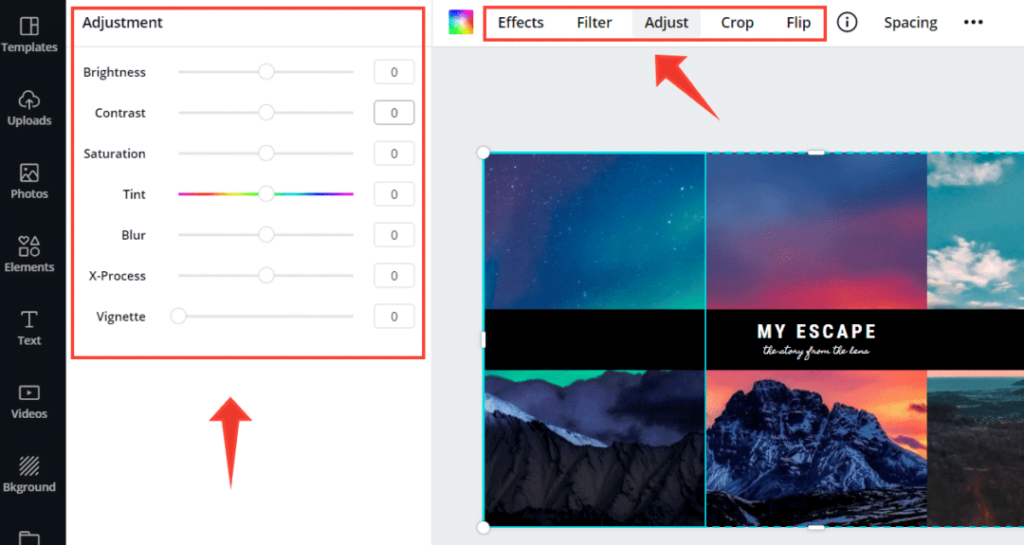
- Điều chỉnh: Trong tab này, bạn có thể điều chỉnh những thứ cơ bản như độ sáng, độ bão hòa và độ tương phản.
- Bộ lọc: Có một số bộ lọc ảnh được tạo sẵn, tương tự như những gì bạn có trên Instagram
- Cắt xén: Cho phép cắt xén hình ảnh, nhưng nó không trực quan bằng công cụ cắt xén của Photoshop.
- Hiệu ứng: Áp dụng các hiệu ứng cài sẵn cho ảnh của bạn, như hóa lỏng, pixel hóa, v.v.
Dưới đây là một số điều bạn có thể làm trong Photoshop mà bạn không thể làm với Canva:
Đây là giao diện của trình chỉnh sửa Camera Raw tích hợp trong Photoshop:
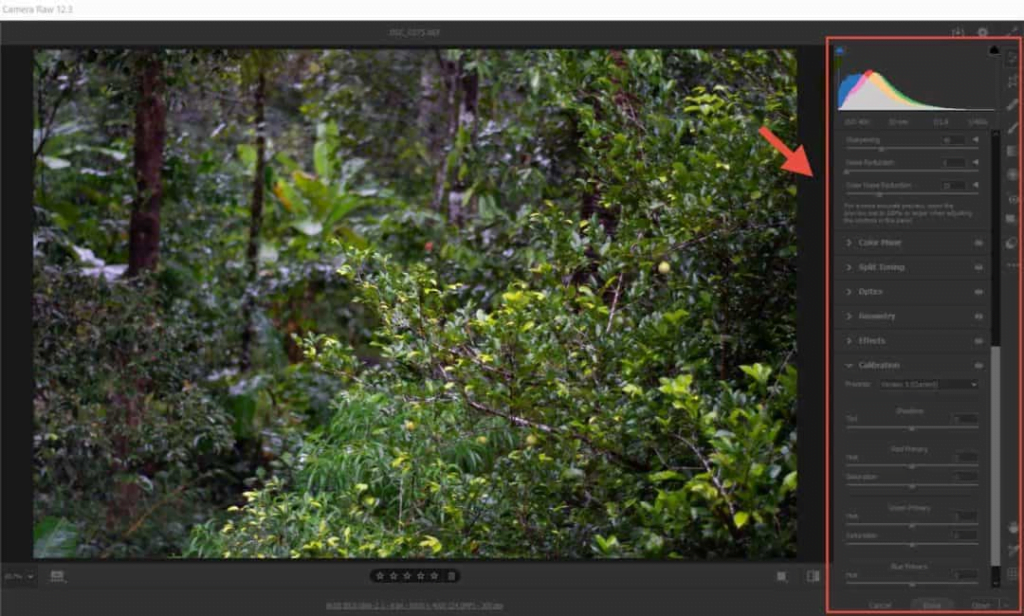
- Xử lý tệp thô: Nếu bạn là nhiếp ảnh gia, bạn có thể chụp ảnh ở định dạng RAW. Photoshop hỗ trợ hầu hết tất cả các định dạng từ các mẫu máy ảnh khác nhau, trong khi Canva thì không.
- Chỉnh sửa mặt nạ: Mặt nạ lớp cho phép kết hợp nhiều lớp ảnh. Nó rất hữu ích nếu bạn muốn thực hiện các thao tác hình ảnh nâng cao.
- Chọn & chỉnh sửa: Photoshop cung cấp nhiều công cụ chọn, cho phép chọn các phần cụ thể của hình ảnh và chỉnh sửa nó.
- Làm sắc nét và làm mờ có chọn lọc: Canva cũng hỗ trợ làm sắc nét và làm mờ bằng thanh trượt Làm mờ. Tuy nhiên, nó không tiên tiến bằng bộ sưu tập Smart Sharpen, Unsharp Mask hoặc Blur của Photoshop.
- ……
6. Plugin & Tiện ích mở rộng
Muốn nhiều tính năng hơn nữa?
Có một số plugin của bên thứ ba có thể làm cho Photoshop mạnh hơn nữa. Ví dụ: Aurora HDR là một công cụ tuyệt vời để xử lý ảnh HDR mà tôi đã sử dụng trước đây. Nó cũng đi kèm với một plugin Photoshop. Hãy xem bài viết này từ ShotKit để tìm hiểu một số plugin Photoshop tốt nhất hiện nay.
Không chỉ các plugin, có một số bộ sưu tập cọ rất hữu ích cho các nhà thiết kế. Brusheezy là một nơi tuyệt vời mà bạn có thể tìm thấy rất nhiều cọ Photoshop.
Đến với Canva, mặc dù nó có tích hợp với một số dịch vụ của bên thứ ba như Pexels, Giphy, Emoji, v.v. Nhưng theo mặc định, bạn bị giới hạn khá nhiều đối với những gì nền tảng cung cấp.
Trong khi với Photoshop, bạn thậm chí có thể tạo plugin của riêng mình nếu bạn là nhà phát triển.
7. Giá
Canva có ba gói:
- Miễn phí
- Chuyên nghiệp – 9,95 đô la / tháng
- Doanh nghiệp – $30/tháng
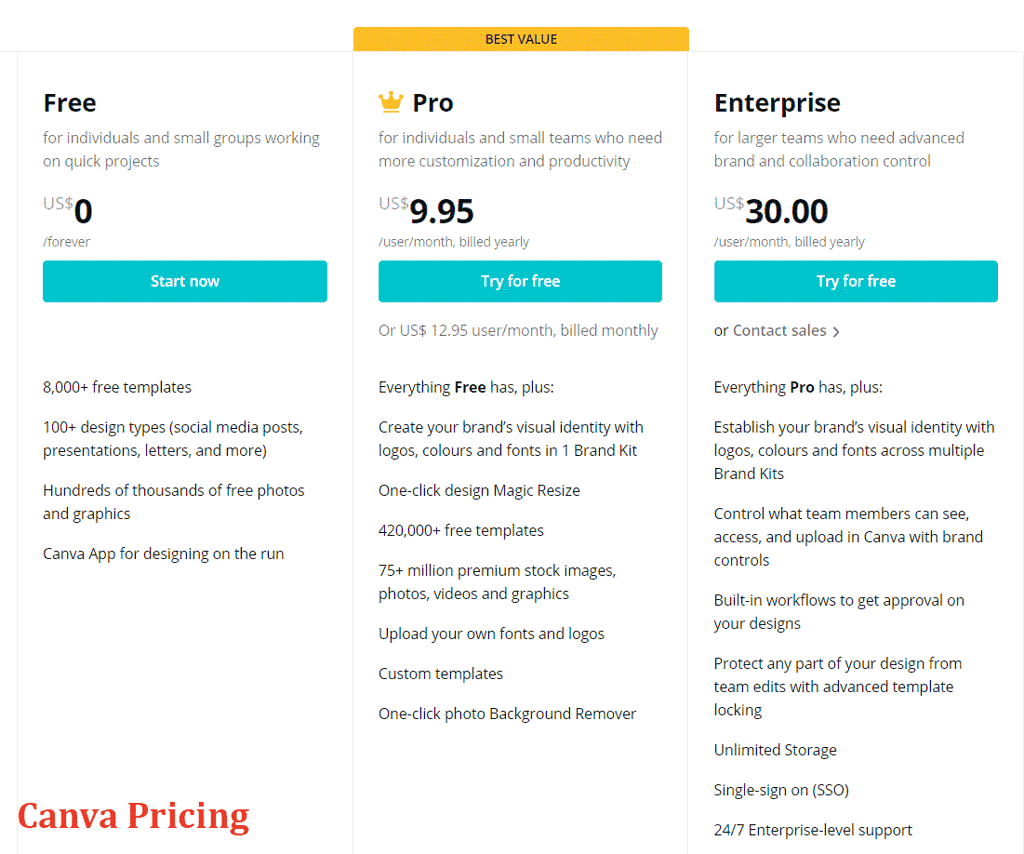
Nếu bạn là người mới, hãy bắt đầu với phiên bản miễn phí. Nó rất dễ sử dụng và cho phép tải xuống hình ảnh không giới hạn mỗi tháng. Hầu hết các hình thu nhỏ mà bạn thấy trên blog này đều được tạo bằng Canva miễn phí. Sau này, nếu bạn cần nhiều tính năng hơn, hãy nâng cấp lên Pro hoặc Enterprise, dựa trên yêu cầu của bạn.
Photoshop không cung cấp phiên bản miễn phí. Trước đó, bạn có thể mua giấy phép trọn đời. Nhưng gần đây, Adobe đã chuyển sang mô hình chỉ đăng ký (Creative Cloud). Và chủ yếu có ba cách để mua phiên bản Adobe Photoshop CC mới nhất.
- Chỉ photoshop
- Đăng ký tất cả các ứng dụng có sẵn trong Adobe Creative Cloud
- Kế hoạch chụp ảnh
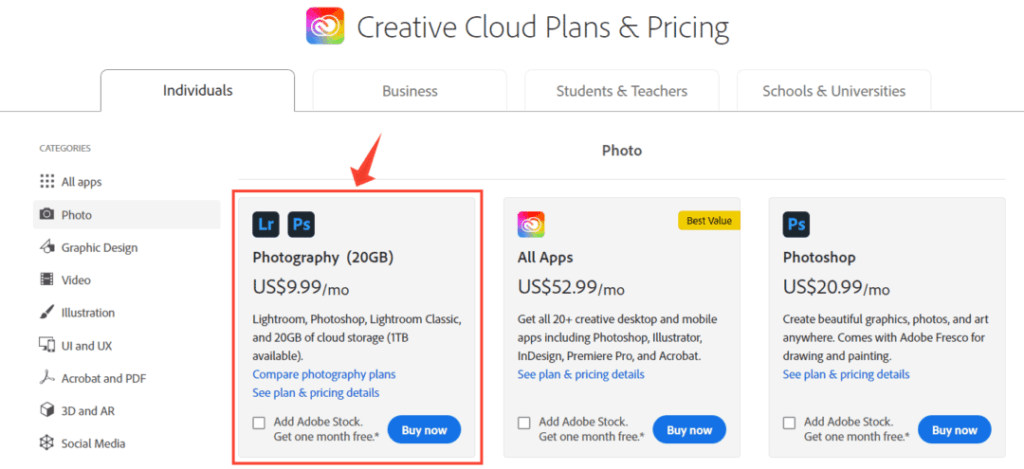
Nếu bạn chỉ muốn Photoshop, gói Nhiếp ảnh của Adobe tốt hơn so với việc mua PS một mình ($9,99 so với $20,99). Nó bao gồm đăng ký Lightroom ngoài PS. Ngay cả khi bạn không định sử dụng LR, thì với mức giá 9,99 đô la/tháng, đó là một cách hợp lý để tải phiên bản PS mới nhất. Và đó là những gì tôi hiện đang sử dụng.
Với những điểm trên, tôi hy vọng bạn đã có một ý tưởng cơ bản về sự khác biệt giữa Canva và Photoshop. Hãy ghé thăm Picassia để tìm thêm cảm hứng cho thiết kế của mình nhé.




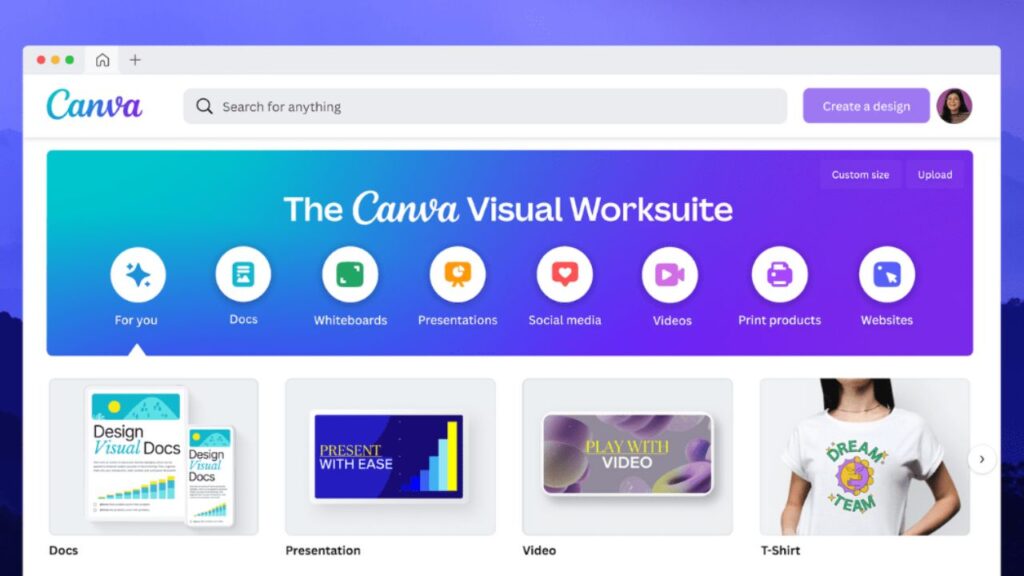



Ở Việt Nam thì tài khoản Canva pro trọn đời chỉ tầm 200 – 400k thôi, bản quyền Photoshop ở VN thì tầm 700-800k 1 năm, nhưng việc cài bản “lậu” phổ biến đến mức không còn ai thấy lương tâm cắn rứt nữa.